Táboa de contidos
Tes problemas para combinar os obxectos que queres crear en Illustrator? Estou aquí para axudar!
Son un deseñador gráfico con máis de oito anos de experiencia traballando co software de Adobe e Adobe Illustrator (coñecido como AI) é o que máis uso para o traballo diario.
Estiven na túa posición cando comecei a usar Illustrator, así que si, podo entender totalmente que a loita é real. Hai moitas ferramentas para aprender. Pero prometo que, unha vez que esteas acostumado a iso, estarás moi orgulloso de ti mesmo.
Neste artigo vouche mostrar tres formas diferentes de combinar obxectos en Adobe Illustrator.
A maxia está a suceder. Listo? Toma nota.
3 formas de combinar obxectos en Illustrator
Nota: as capturas de pantalla que aparecen a continuación están tomadas da versión de Adobe Illustrator para MacOS, a versión de Windows terá un aspecto diferente.
Sorprenderíache o fácil que é combinar obxectos. Hai moitas formas de facelo, pero vouche presentar tres formas comúns e, de feito, as formas máis útiles de combinar formas en Illustrator.
Para comezar, gustaríame mostrarche un exemplo sinxelo de como combinar dúas formas usando as ferramentas Creador de formas, Buscatrazos e Grupos.
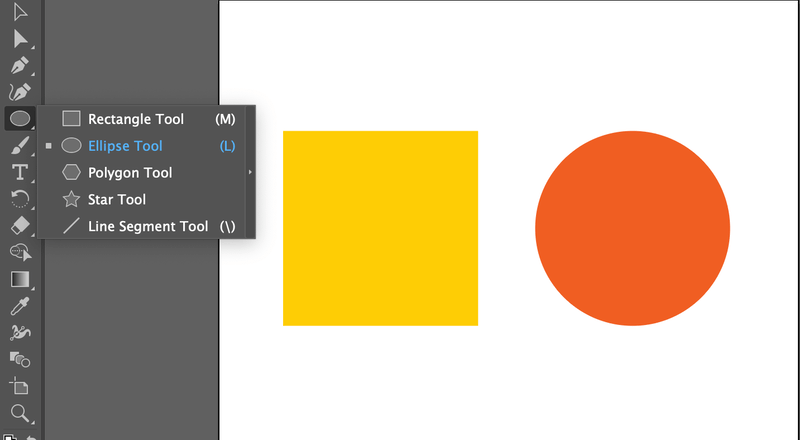
Primeiro de todo, creei unha forma rectangular coa ferramenta Rectángulo ( Comando M en Mac, Control M en Windows) e un círculo coa ferramenta Elipse ( Comando L en Mac, Control L activadoWindows ). Agora, verás o que podes facer para combinalos usando tres ferramentas diferentes.
Método 1: Combina obxectos mediante o Creador de formas
É rápido e sinxelo! Basicamente, só tes que facer clic e arrastrar para conectar as formas que crees. E, de feito, moitos deseñadores usan esta ferramenta para crear logotipos e iconas.
Paso 1 : Seleccione e Aliñar os seus obxectos. Aliña os obxectos para asegurarte de que estean na mesma liña.
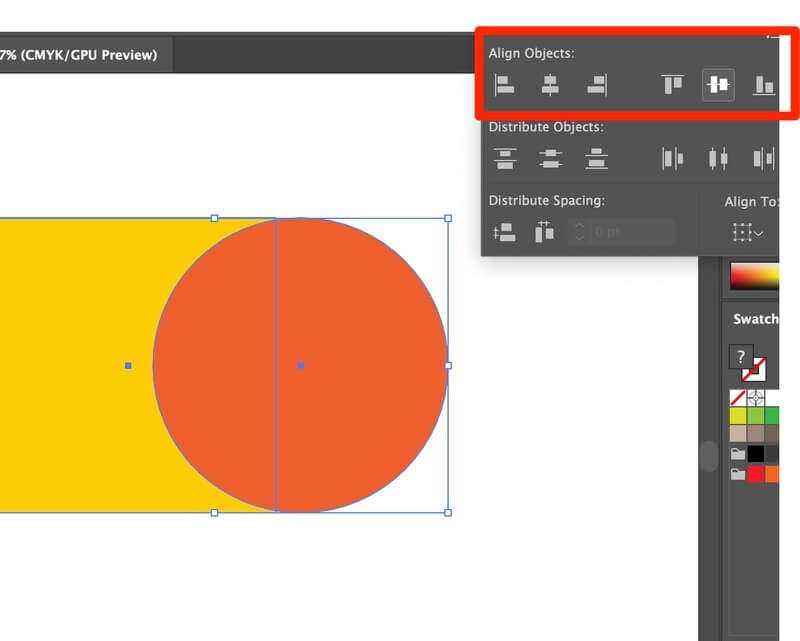
Paso 2 : ver en modo Esquema . Ver > Esquema. Axúdache a evitar puntos perdidos e asegurarte de que a superficie gráfica é lisa. Atallo do esquema: Comando Y
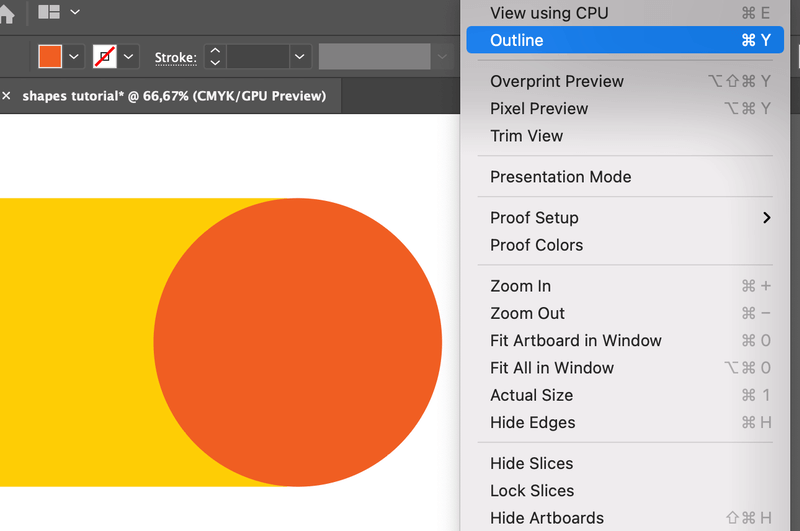
Vai ser así: (non te asustes, as cores volverán. Cando queiras volver ao teu modo normal) , só tes que premer Comando + Y de novo)
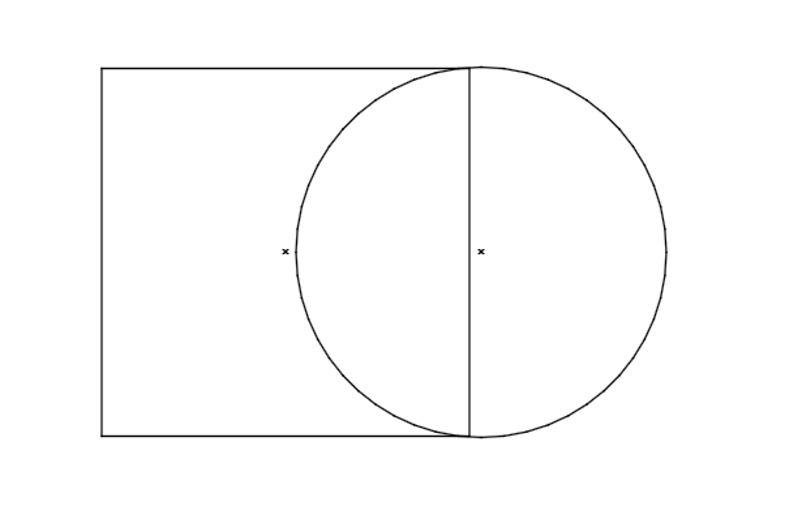
Paso 3 : axusta a posición dos obxectos. Non deixe ningún espazo baleiro entre liñas e puntos.
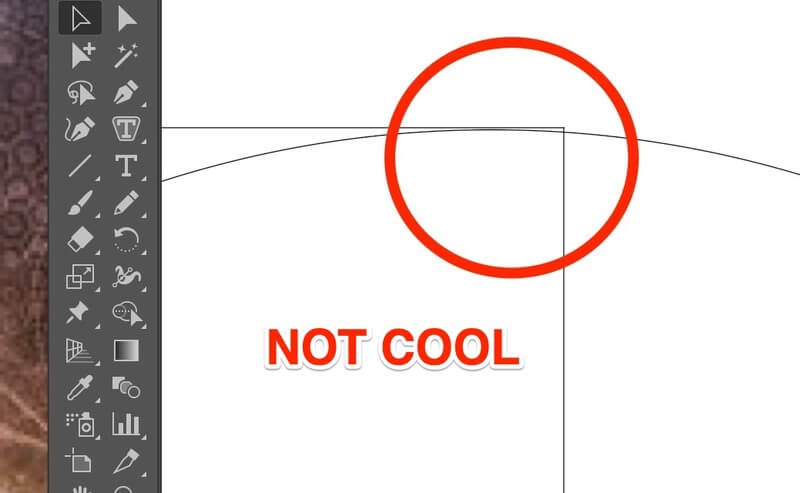
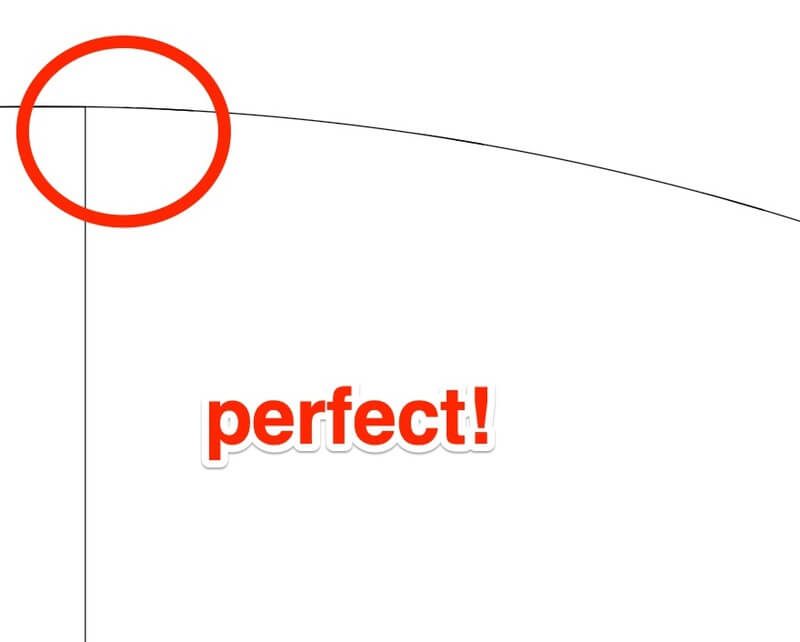
Paso 4 : Seleccione Obxectos que quere combinar.
Paso 5 : faga clic en Ferramenta de creación de formas ( ou o atallo M). Fai clic e arrastra polas formas que queres combinar.
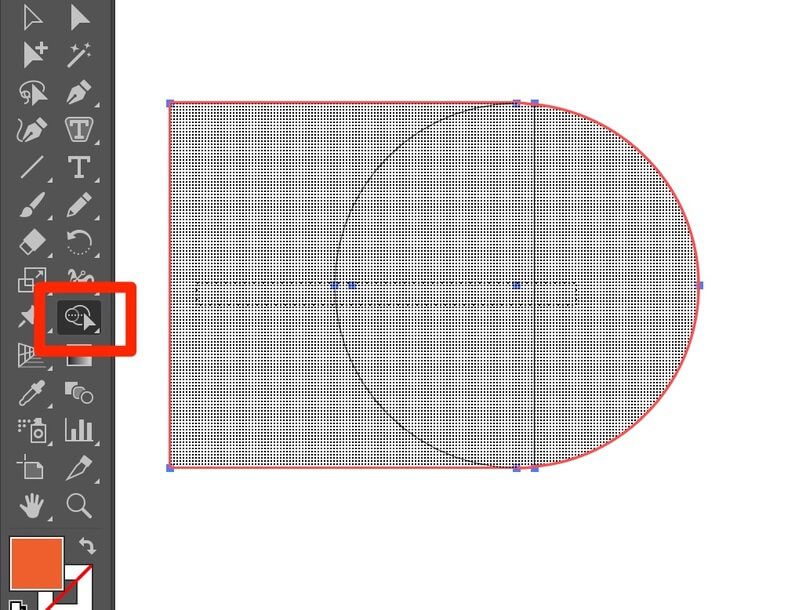
Cando soltas, formarase a forma combinada. FEITO!
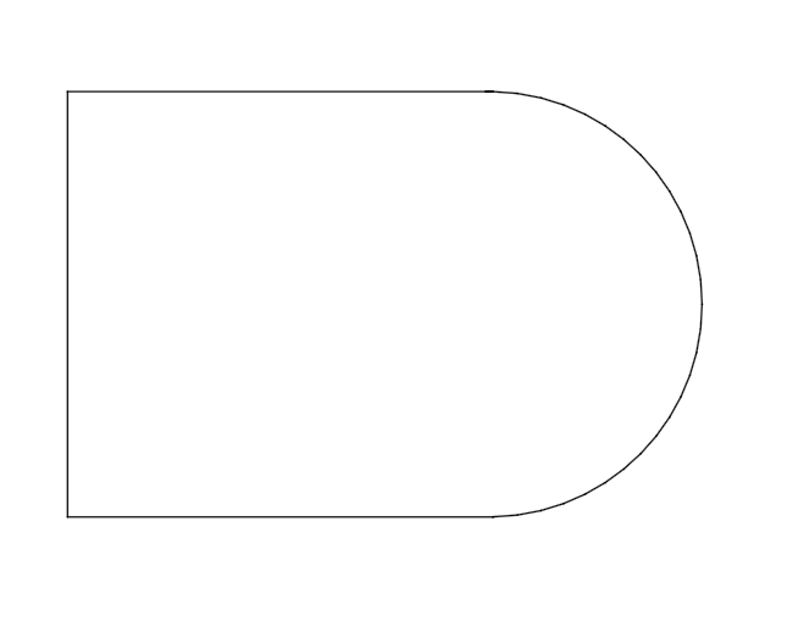
Agora podes volver ao modo Vista previa (comando Y) para aplicar as cores que desexes.
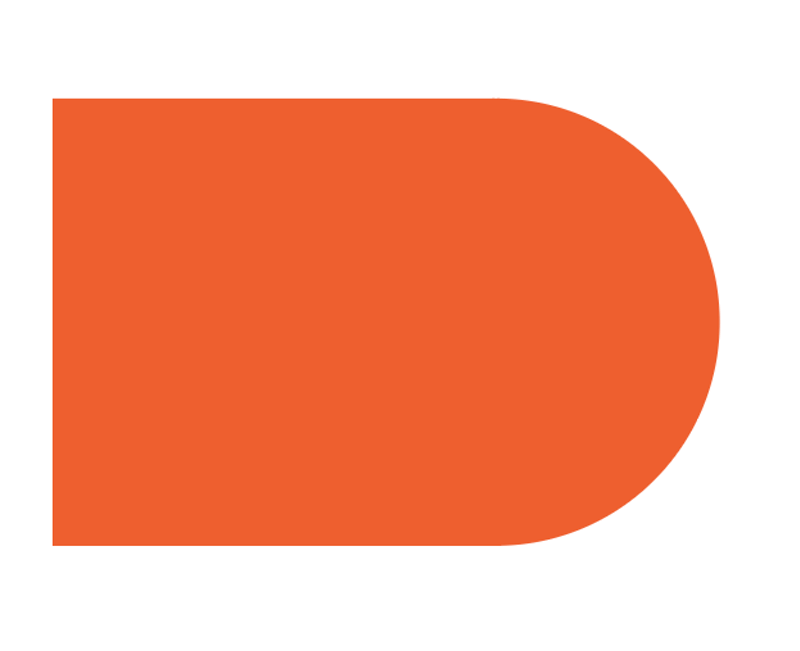
Lembra que debes seleccionar ambas formas para construír a forma final.
Método 2: combinar obxectos mediante Pathfinder
Ense non sabías como ten.

No panel Pathfinder , podes atopar dez opcións diferentes para modificar os teus obxectos. Permíteme mostrarche un par de exemplos.
Podes dividir obxectos en diferentes pezas usando a ferramenta Dividir .
Paso 1: coma sempre, selecciona os teus obxectos.
Paso 2: Fai clic na icona da ferramenta Dividir (Cando pases o rato sobre as iconas pequenas, mostrará a ferramenta que estás a usar.)

Paso 3: Desagrupar para editar ou moverse polas formas que acaba de dividir.
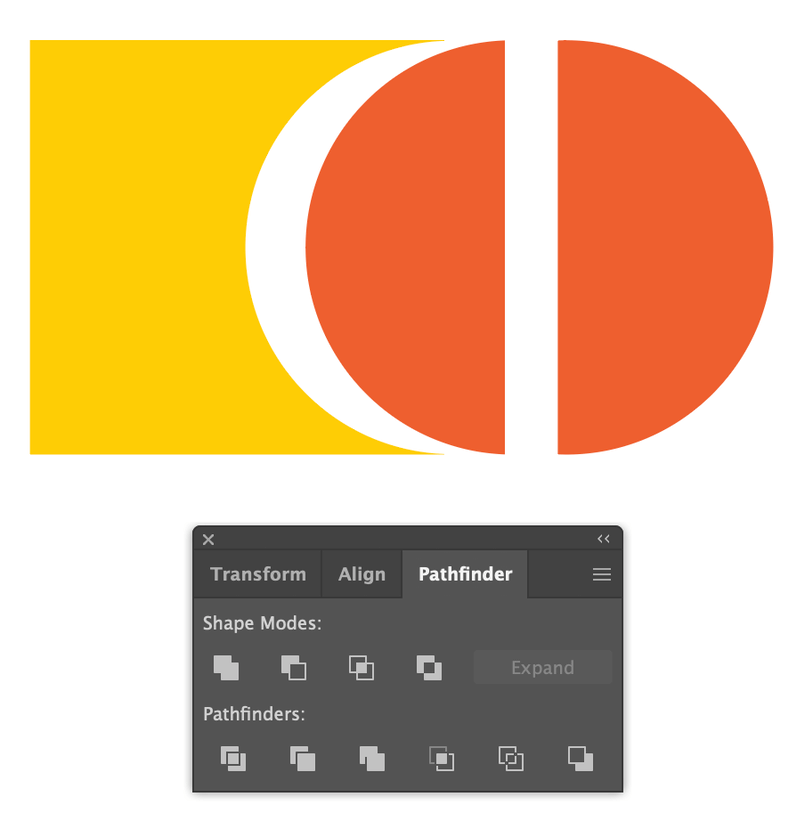
A ferramenta Recortar é probablemente a que máis usei. Podes obter a forma que queres nun minuto!
Seguindo os pasos anteriores. Obterá isto usando a ferramenta Recortar .
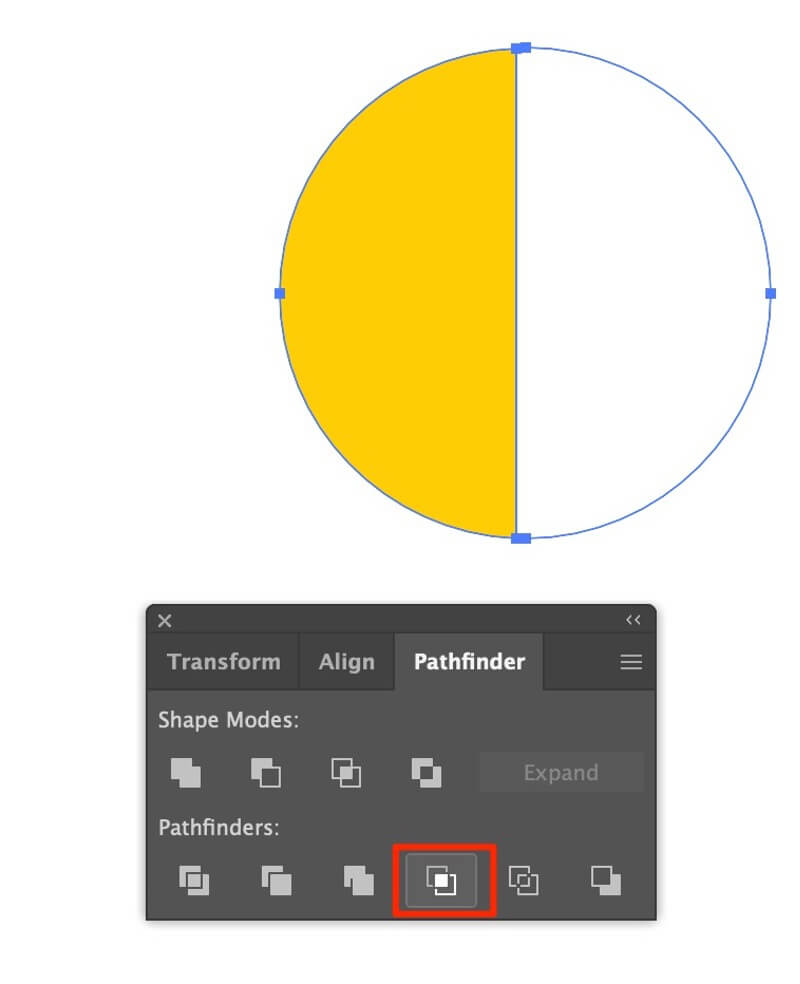
Para obter un tutorial completo sobre a ferramenta Pathfinder, lea: XXXXXXXXX
Método 3: Combina obxectos mediante o grupo
Mantén a túa obra de arte organizada! Uso literalmente a ferramenta Grupo ( Atallo: Comando G en Mac e Control G en Windows. ) en todas as miñas obras de arte. É unha das primeiras ferramentas que aprendín na miña clase de deseño gráfico. Para crear unha forma sinxela, a ferramenta Grupo pode ser tan cómoda. Xa verás!
Paso 1: Seleccione obxectos que quere combinar.

Paso 2: Aliñar os obxectos (se é necesario).
Paso 3: Agrupa os obxectos. Vaia a Obxecto > Grupo (ou use o atallo)

Nota: sequeres cambiar as cores nun obxecto agrupado, simplemente fai dobre clic na parte que desexas cambiar, aparecerá unha nova capa que che permitirá cambiar as cores.
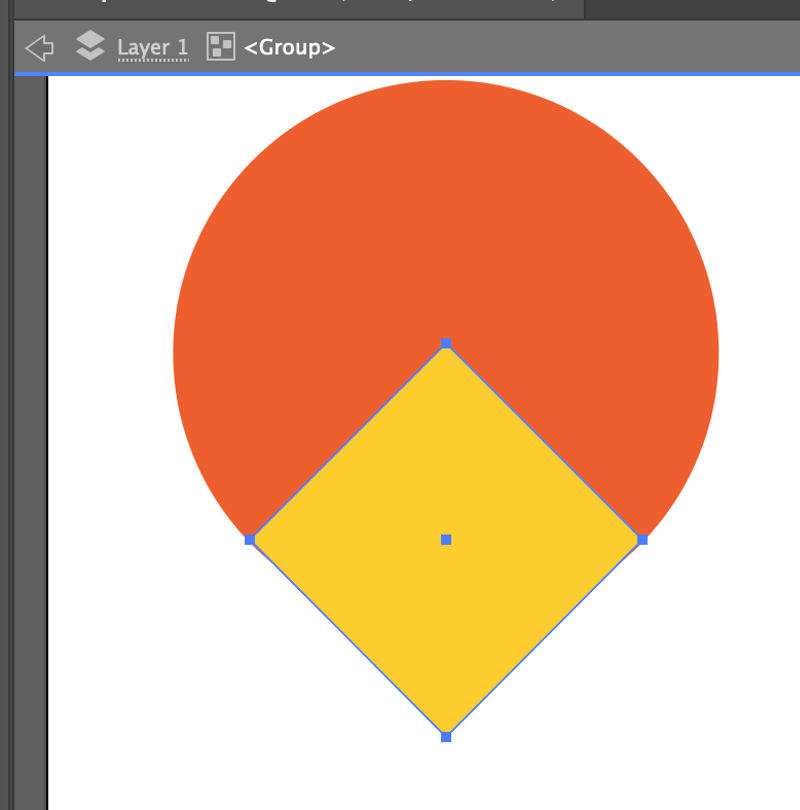
Se queres desagrupar, fai clic co botón dereito do rato e selecciona Desagrupar (atallo: comando+maiús+G)
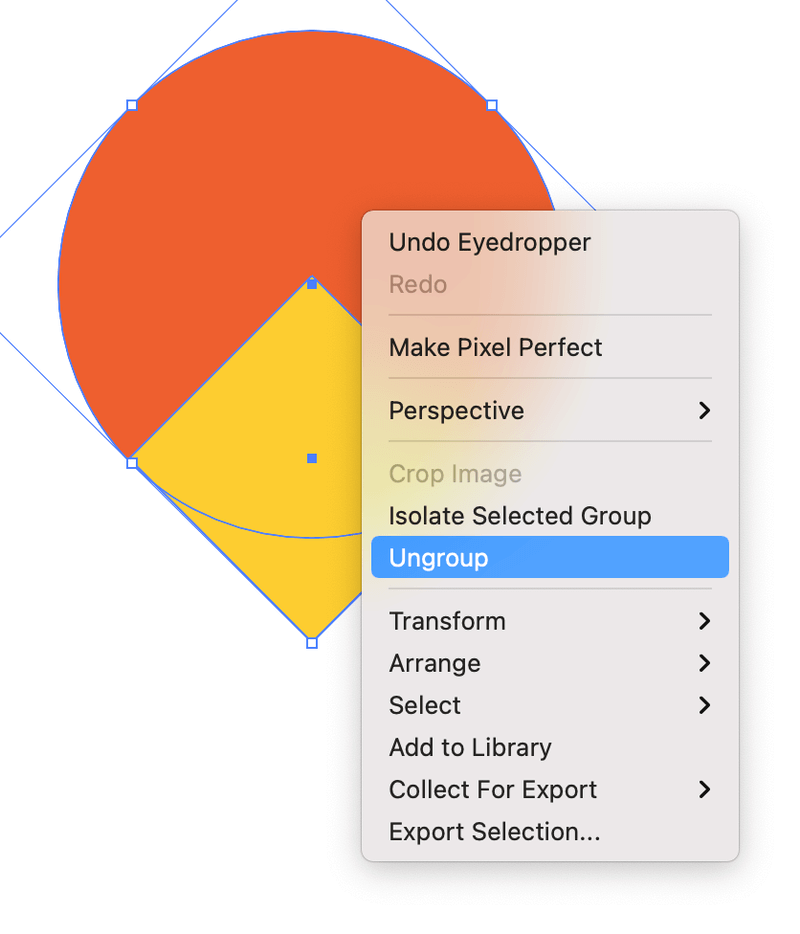
Aí vai! Tan sinxelo coma iso.
Palabras finais
Probablemente penses que o exemplo anterior é moi básico. Ben, en realidade, cando se trata de "traballo da vida real", por complicado que poida parecer, os métodos son os mesmos pero engadindo algúns pasos máis dependendo do que estea a crear.
Moitas veces tes que combinar o uso de diferentes ferramentas para rematar a obra de arte final. Pero, paso a paso, conseguirás o truco. Agora aprendeches a combinar formas.
Peitear formas en Illustrator pode resultar bastante confuso ao principio. Agora aprendeches a recortar, agrupar, dividir e combinar formas, pronto poderás crear fermosos gráficos e deseños.
Moita sorte!

